- ·上一篇教程:win7系统cmd显示中文乱码怎么办?
- ·下一篇教程:win7系统下看不到局域网其他电脑?
win7系统Softmanager进程无法终止的解决方法
很多对电脑不太熟悉的小伙伴不知道win7系统右键菜单“共享”选项不见了到底该如何解决?其实只需要检查是否administrator身份登录;运行services.msc,检查server,workstation服务是否启动;我的电脑-->工具-->文件夹选项(0)…-->查看-->使用简单文件共享(推荐) 是否勾选;就可以了。下面小编就给小伙伴们分享一下win7系统右键菜单“共享”选项不见了具体的解决方法:

1、按下快捷键Ctrl+Shift+Esc或者Ctrl+Alt+Del打开任务管理器。

2、进入Windows任务管理器后,点击【查看】,在下拉菜单中选择【选择列】。
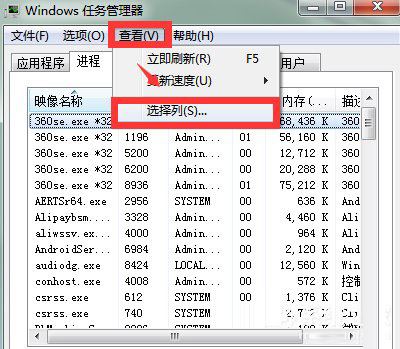
3、进入【选择进程页列】后,在PID(第一个)前面方框内打√,点击【确定】。
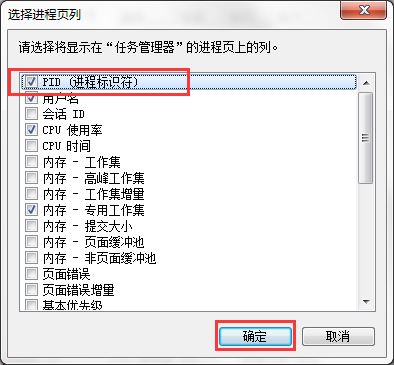
4、接下来系统就会自动列出一系列进程的PID,找到并记住我们要关闭的进程后关闭任务管理器。
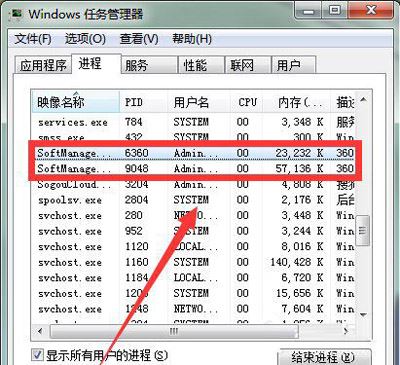
5、点击计算机开始按钮,在搜索框内输入cmd,按回车键打开,如图,便进入了cmd界面。
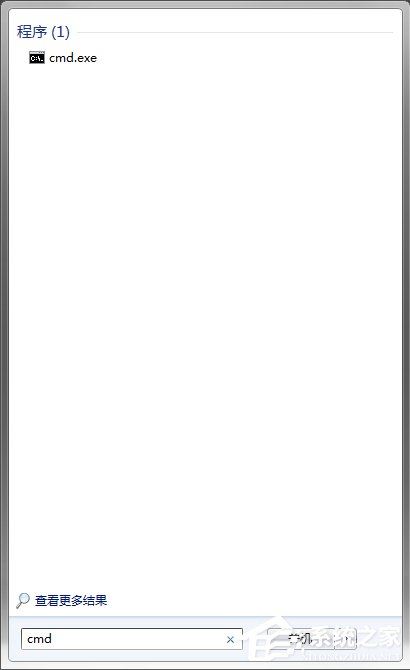
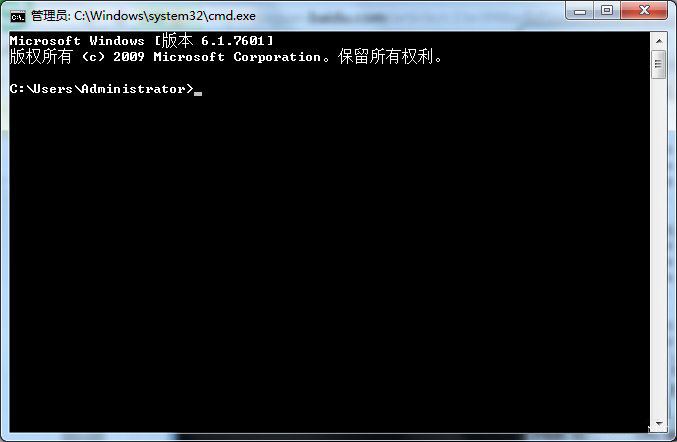
6、首先,按要求输入【Taskkill/PID】命令字符,然后再输入之前要关闭的进程的PID数字,输入后按回车键确定。
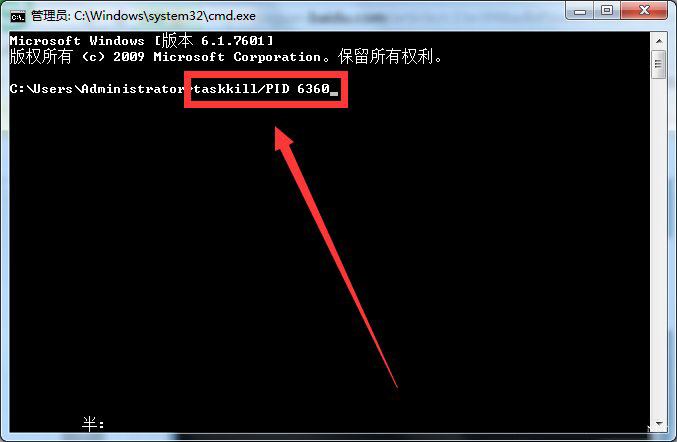
7、如图,系统提示成功,进程已经被关闭。
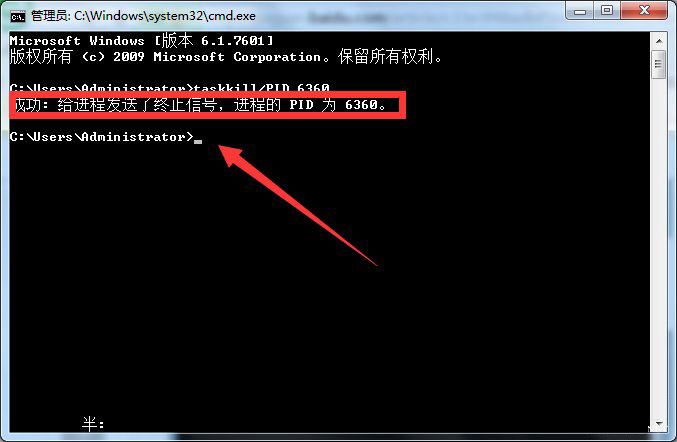
8、接下来按照之前的方法输入该进程的另外一个PID,按回车键确定,系统同样返回了成功提示。
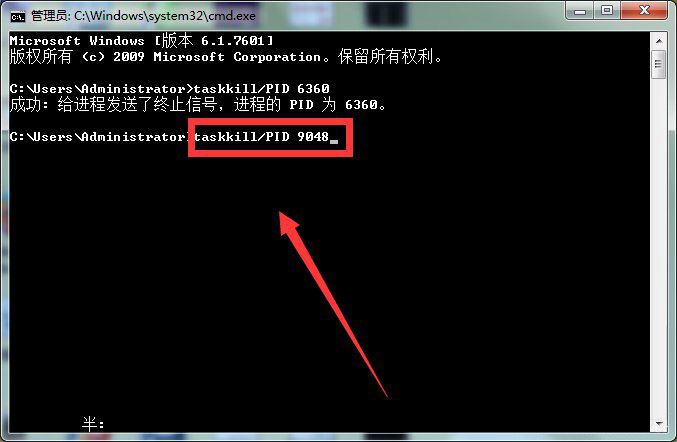
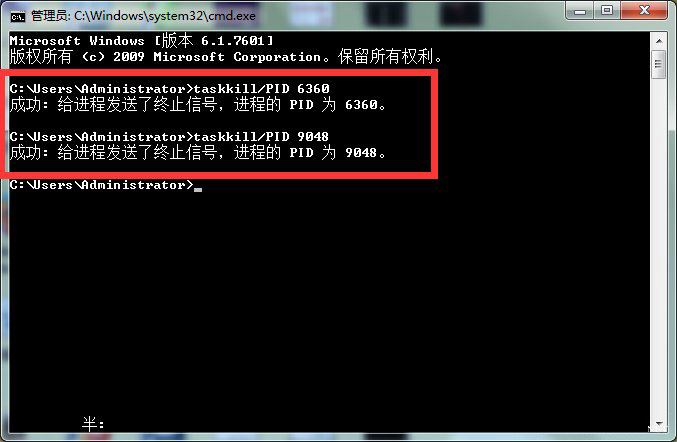
9、再次打开任务管理器,如图,在【进程】一栏内已经找不到刚才的Softmanager进程了,当Softmanager被成功关闭后,我们就可以继续之前未完成的安装操作啦!

Tags:
作者:佚名评论内容只代表网友观点,与本站立场无关!
评论摘要(共 0 条,得分 0 分,平均 0 分)
查看完整评论